YT Channel Downloader adalah aplikasi desktop intuitif yang dibuat untuk menyederhanakan proses pengunduhan konten media YouTube. Memanfaatkan ketangguhan yt-dlp, scrapetube, dan pytube, serta diperkaya dengan GUI PyQt 6 modern, alat ini menawarkan pengalaman yang lancar untuk mengunduh konten favorit Anda.
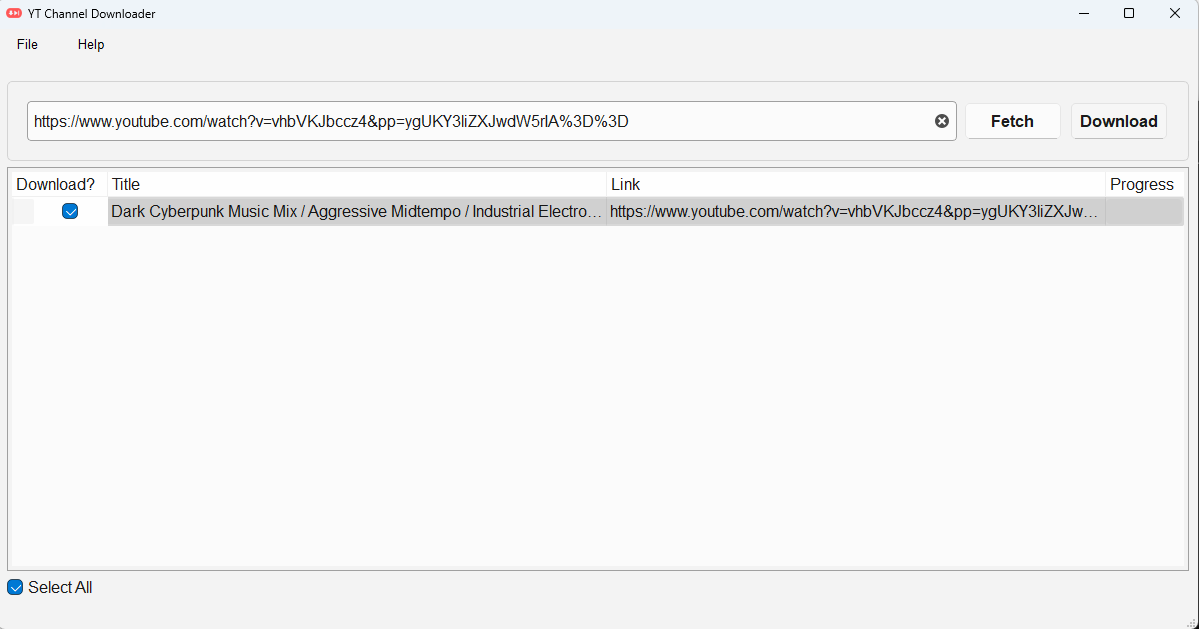
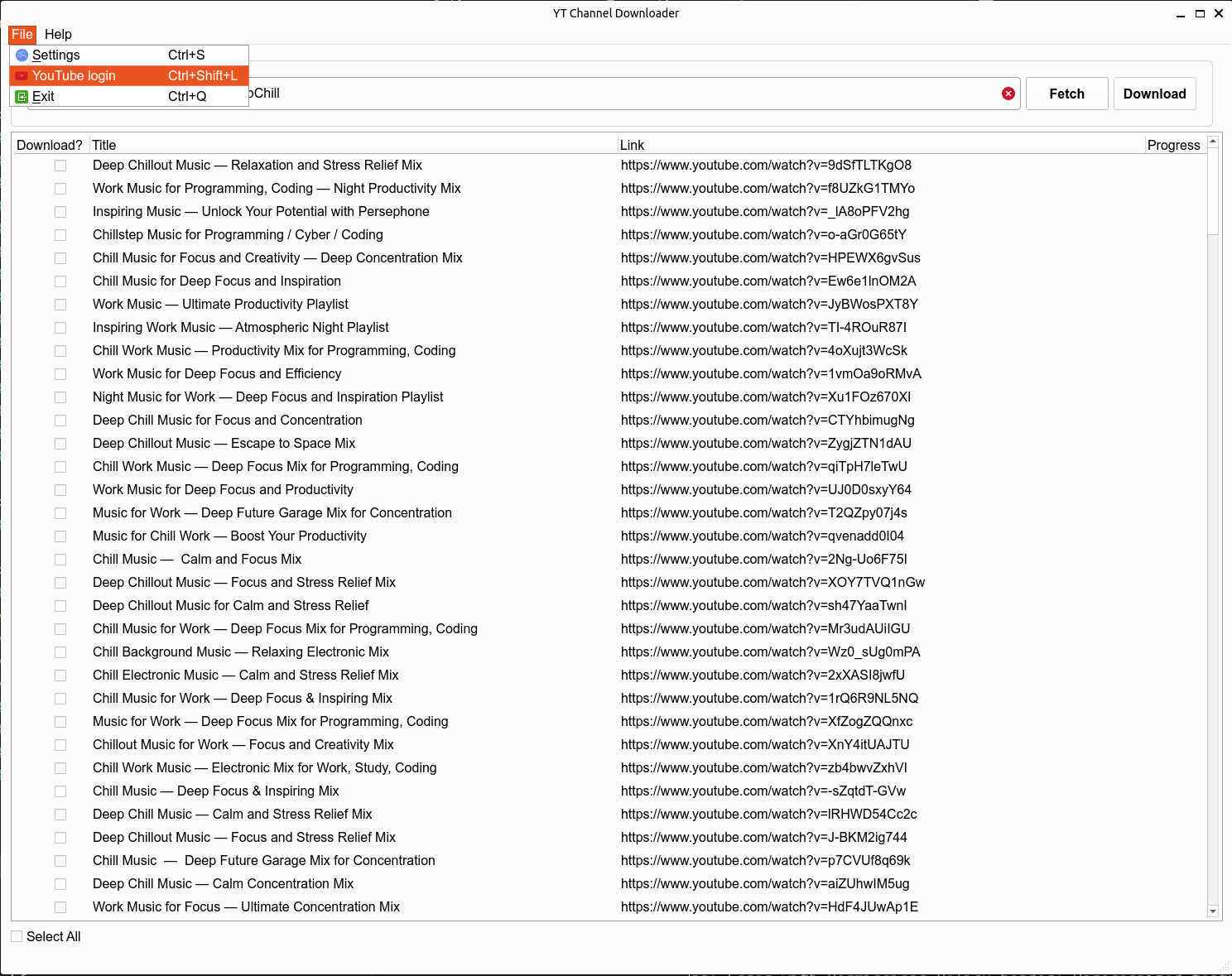
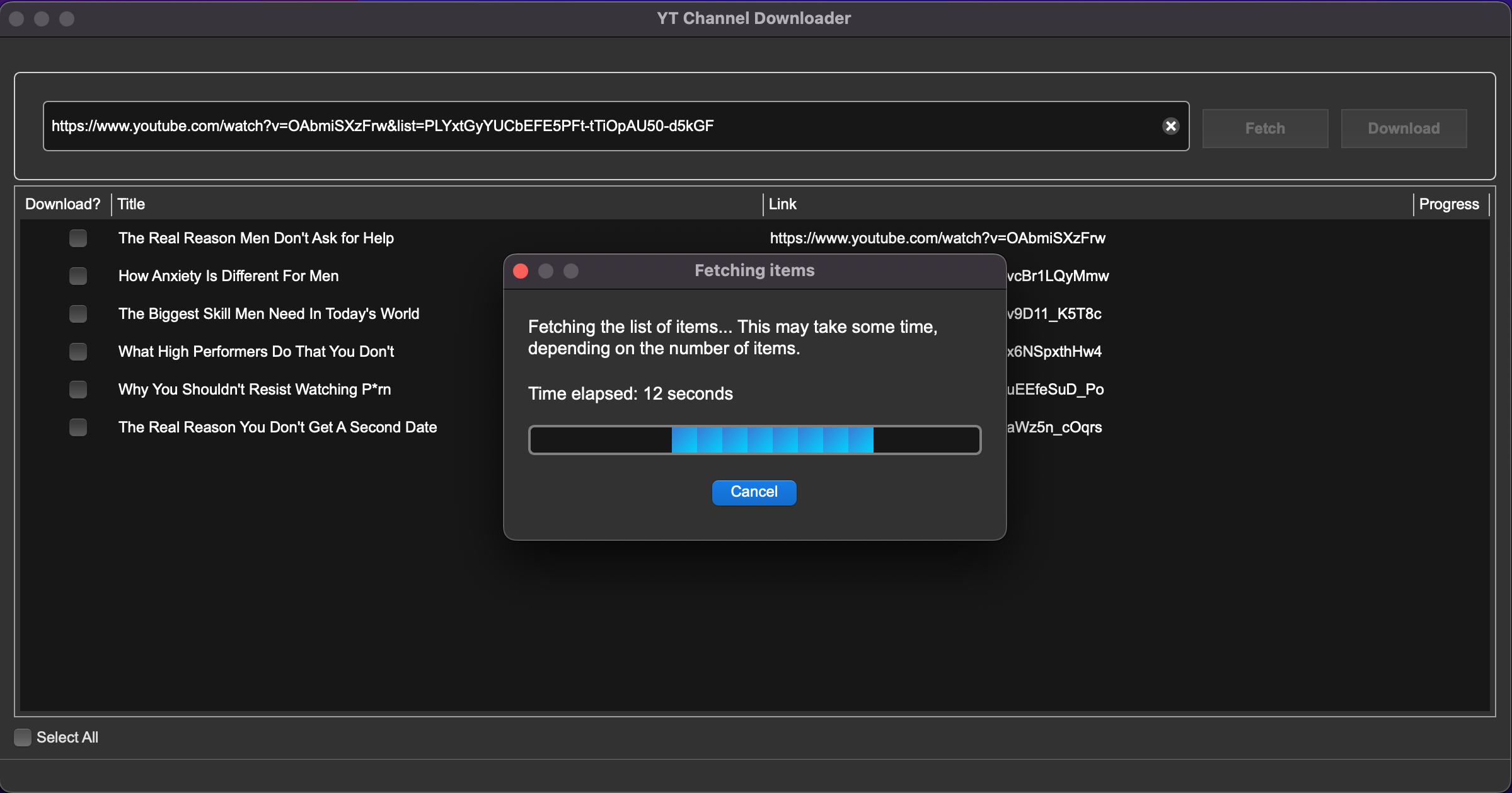
Ubah Log
Biner
Fitur
Instalasi
MacOS atau Linux
jendela
Cara Menggunakan
Berkontribusi
Lisensi
Penulis
Sumbangan
Ambil dialog kemajuan : Menambahkan jendela dialog bilah kemajuan tak terbatas yang menampilkan waktu yang telah berlalu dalam hitungan detik dan memiliki tombol Batal.
Beberapa pemfaktoran ulang : Menambahkan banyak dokumen Python, memperkenalkan kelas baru, dan memformat ulang kode untuk meningkatkan kebersihan dan keterbacaan.
Dukungan Shorts : Mengunduh video pendek YouTube sekarang dapat dilakukan.
Peningkatan penanganan pengecualian : Peningkatan penanganan kesalahan jaringan dan pengunduhan, batas waktu.
Perbaikan Bug : Karena beberapa pembaruan di YouTube, fungsi tertentu tidak berfungsi. Pemilihan format "Apa pun" tidak berhasil. Ini telah diperbaiki.
Peningkatan penanganan pengecualian : Beberapa bagian kode memerlukan penanganan pengecualian.
Antarmuka yang ditingkatkan : Font dan tombol yang lebih baik dan lebih besar.
Menambahkan item "Sumbang" ke menu Bantuan : Dengan harapan ada yang akan mendukung penulis, yang memotivasi peningkatan aplikasi yang lebih cepat.
Masuk dan Keluar YouTube : Sekarang Anda dapat masuk ke akun YouTube Anda langsung dalam aplikasi untuk mengunduh konten pribadi atau dengan batasan usia. Anda dapat keluar dari akun YouTube Anda dengan satu klik. Tindakan ini menghapus cookie yang disimpan dan mengatur ulang sesi. Cookie disimpan dalam direktori konfigurasi aplikasi.
Perbaikan Kecil dan Perbaikan Bug .
Pengunduhan trek audio default yang ditingkatkan : program sekarang akan selalu mencoba mengunduh trek audio kualitas terbaik yang tersedia. Sebelumnya, trek audio terkait tidak selalu diunduh, khususnya untuk video berkualitas 4k.
Memperbaiki penanganan resolusi dan format video yang ditentukan dalam Pengaturan : program akan menemukan dengan benar resolusi dan format video terdekat yang tersedia berdasarkan pengaturan pengguna, untuk video horizontal dan vertikal.
Membatasi rangkaian pengunduhan secara bersamaan : ini meningkatkan daya tanggap aplikasi dan mengoptimalkan penanganan daftar unduhan yang besar.
Metode sanitasi nama file yang ditingkatkan : ini mencegah beberapa unduhan yang telah selesai tidak ditandai seperti itu.
Unduh daftar putar , selain saluran atau video tunggal
Kotak centang Pilih Semua : memungkinkan untuk memilih semua video yang tidak diunduh dalam daftar sekaligus
Perbaikan bug : peningkatan validasi URL, penyelesaian pengunduhan sebagian
Peningkatan antarmuka
Perbaikan lainnya : pembersihan kode, README yang diperbarui
Unduh penginstal terbaru untuk Windows di sini.
Ambil Daftar Video : Cukup masukkan video YouTube, daftar putar, atau URL saluran dan dapatkan daftar videonya.
Unduh Selektif : Pilih video mana yang ingin Anda unduh, atau pilih semuanya sekaligus.
Kontrol Kualitas : Tentukan kualitas video/audio atau pilih untuk mengunduh hanya trek audio terkait.
Penandaan Unduhan : Melacak file yang diunduh untuk pengelolaan yang lebih mudah.
Unduhan Daftar Putar : Unduh semua atau beberapa video dari URL daftar putar.
Unduhan Saluran : Unduh semua atau beberapa video dari URL saluran.
Unduhan Video atau Audio Tunggal : Ketik satu tautan video dan unduh.
Video Pribadi dan Dibatasi Usia : Unduh media atas nama akun Youtube Anda.
Unduh celana pendek
Bidang pencarian untuk mencari dalam daftar video yang diambil
Bilah kemajuan pengunduhan yang ditingkatkan
Unduh pelacakan riwayat
Dukungan untuk platform audio dan video lainnya
Peningkatan fungsionalitas
Peningkatan antarmuka
ffmpeg diperlukan agar aplikasi dapat berfungsi dengan benar, jadi pastikan Anda memilikinya di sistem Anda. Periksa di emulator terminal Anda apakah ffmpeg diinstal:
ffmpeg -version
ffmpeg di MacOS atau LinuxAnda dapat mendownloadnya dari situs resmi FFmpeg atau menginstalnya dari repositori sesuai dengan distribusi OS Anda.
Di MacOS dengan Homebew:
brew install ffmpeg
Di Debian/Ubuntu:
sudo apt update sudo apt install ffmpeg
Di Fedora:
sudo dnf install ffmpeg
Di Arch Linux:
sudo pacman -S ffmpeg
git clone <https://github.com/hyperfield/yt-channel-downloader.git>
cd yt-channel-downloader
python3 -m venv .venv
.venv/Scripts/activate
pip install -r requirements.txt
python3 main.py
atau
chmod +x main.py
kemudian
./main.py
Untuk menonaktifkan lingkungan virtual setelah penggunaan, ketik
deactivate
ffmpeg diperlukan agar aplikasi dapat berfungsi dengan benar, jadi pastikan Anda memilikinya di sistem Anda. Buka baris perintah ( CMD ) dan ketik
ffmpeg -version
untuk memeriksa apakah itu ada di sistem Anda.
ffmpeg di Windows Unduh ffmpeg :
Kunjungi halaman unduh resmi FFmpeg.
Alternatifnya, Anda dapat menggunakan tautan langsung ini: Unduh FFmpeg untuk Windows.
Ekstrak filenya :
Ekstrak arsip yang diunduh ke direktori, seperti C:ffmpeg .
Tambahkan ffmpeg ke sistem Anda PATH :
Buka menu Start dan cari "Variabel Lingkungan".
Pilih "Edit variabel lingkungan sistem".
Di jendela "System Properties", klik tombol "Variabel Lingkungan".
Di bawah "Variabel sistem", temukan variabel Path dan pilih. Kemudian klik "Edit".
Klik "Baru" dan tambahkan C:ffmpegbin ke daftar. Klik "OK" untuk menutup semua jendela.
Verifikasi instalasi :
Buka Prompt Perintah ( CMD ).
Jalankan perintah berikut:
ffmpeg -versi
Anda akan melihat informasi versi ffmpeg jika diinstal dengan benar.
Pertama, Anda memerlukan git . Unduh paket git-scm untuk Windows dari git-scm.com dan instal. Verifikasi instalasi dalam cmd atau powershell dengan
git --version
Sekarang Anda juga dapat meluncurkan Git Bash dari Start Menu.
git clone https://github.com/hyperfield/yt-channel-downloader.git
cd yt-channel-downloader
python -m venv .venv
.venvScriptsactivate.bat
pip install -r requirements.txt
python main.py
.venvScriptsdeactivate.bat
Unduh penginstal Git dan Python dan instal.
Unduh repositori sebagai file ZIP dari GitHub dan ekstrak.
Arahkan ke direktori dan temukan requirements.txt .
Shift + Klik kanan pada folder dan pilih "Buka jendela perintah di sini" atau "Buka jendela PowerShell di sini".
Ikuti langkah 3-6 dari instruksi Command Prompt atau PowerShell di atas.
Buka aplikasi dan masukkan URL saluran YouTube.
Buka "File" -> "Pengaturan" dan atur preferensi unduhan Anda.
Tekan tombol Dapatkan daftar untuk membuat daftar video yang tersedia.
Pilih video yang ingin Anda unduh.
Tekan tombol Unduh .
Jangan ragu untuk membuka masalah dan menarik permintaan. Saya menghargai masukan dan kontribusi Anda.
Proyek ini dilisensikan di bawah Lisensi MIT. Lihat file LISENSI untuk detailnya.
hyperfield - Pekerjaan awal dan Dokumentasi - hyperfield
Lihat juga daftar kontributor yang berpartisipasi dalam proyek ini.
Jika Anda menyukai aplikasi ini dan merasa dapat berdonasi sedikit untuk mendukung penulis dan mempercepat pengenalan fitur-fitur baru yang menarik ke dalam program ini, saya akan menghargai donasi Anda ke akun PayPal, Bitcoin, atau Ethereum saya. :)
PayPal
Bitcoin : bc1pglp2m26kqatgm6z8vtuhk66jd74ghv948wtyhtgtj6wh30nzz6csjajv00
Ethereum : 0x9CEf6B928BF9fFd894ca83db1B822820917ca89a